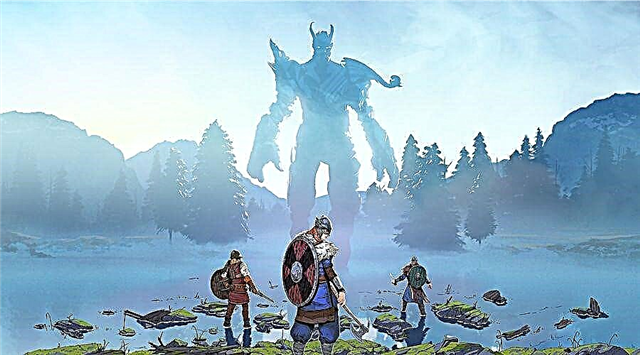De viktigaste CS:GO-inställningarna är tillgängliga via standardspelmenyn. För nybörjare kan det räcka att bara använda dem.
Men erfarna spelare kan vara intresserade av att finjustera olika funktioner. Detta kan göras med hjälp av CS GO-konsolkommandona. Det finns många av dem och de är listade i denna CS:GO-guide.
Vad är CS:GO-utvecklarkonsolen?
För att skapa ett spel måste utvecklare skriva mycket kod. Den definierar utseendet på virtuella objekt, deras beteende i virtualitet och alla aspekter av spelvärlden. Med hjälp av programmeringskod kan de göra vad som helst med vilket spel som helst. Utvecklare skyddar sina produkter från obehöriga intrång – för att inte bryta allt de har jobbat så hårt för. Vissa utvecklare tillåter dock ett begränsat antal speciella programmeringskommandon som kan ändra spelkoden på ett visst sätt. Detta gäller även CS:GO.
Valve Corporation listar en hel del CS:GO-kommandon, och alla användare kan skriva dem i en speciell utvecklarkonsol.
Hur startar man CS:GO-utvecklarkonsolen?
Först måste vi aktivera den här funktionen i spelmenyn. För detta:
1. Gå till menyn "Alternativ -> Spelinställningar". Den här menyn är tillgänglig via spelets startskärm ("Alternativ"-fliken högst upp) och via menyn under spelet ("Esc -> Hjälp & Alternativ -> Spelinställning").
2. Hitta "Aktivera utvecklarkonsol" i listan och klicka på pilarna för att ange "Ja".
För att starta konsolen i spelet, tryck helt enkelt på tilde-knappen (~). Efter det kommer du att kunna skriva alla kommandon från CS:GO-konsolen. Om konsolen inte öppnas i CSGO kan du använda följande lösning. Gå till följande sökväg: steamSteamAppscommonCounter-Strike Global Offensivecsgocfgconfig.cfg (ibland configdefault.cfg), öppna .cfg med valfritt anteckningsblock, hitta och ändra verktygskonsol. Som ett resultat bör du få toolleconsole ="`". Så du vet hur du aktiverar konsolen i CS GO.
Utökad lista över CS:GO-konsolkommandon
Medan vi skriver något på konsolen föreslår spelet möjliga kommandon. Detta är en mycket praktisk funktion för dem som vet exakt vad de ska skriva och vad de föreslagna kommandona betyder. För de som inte vet - här är en användbar lista med CSGO-kommandon.
Läs förklaringarna för att ta reda på vad du kan göra med spelet. Du kan sedan gå tillbaka till denna CS:GO-guide och söka efter ett specifikt team. Kopiera det och klistra in det i konsolen, eller börja skriva kommandot och välj ett av förslagen för autoslutförande.
För din bekvämlighet har vi delat upp alla CS:GO-team i logiska grupper.
Var uppmärksam på innebörden av CS GO-kommandon. För de flesta av dem finns det en allmän "0/1"-regel, där "1" aktiverar effekten av kommandot och "0" stänger av det. Om det finns andra roller för kommandovärdet anger vi detta i listan.
Kommandon för att förbättra spelprestanda
Om du upplever fördröjning när du spelar CS:GO, prova dessa kommandon för att förbättra din prestanda. I de flesta situationer anpassar spelet sig perfekt, men ibland kommer ytterligare åtgärder att ge bra effekt, speciellt på äldre datorer. De tre första är ansvariga för cs go fps-kommandon.
- cl_showfps 0-5 - detta CS GO FPS-kommando aktiverar (1) eller inaktiverar (0) CSGO show FPS-indikatorn, detta är ett enkelt sätt att visa fps i CSGO. Om du kan se hur många bilder per sekund din dator kan stödja kan du fatta mer exakta beslut om ytterligare inställningar med hjälp av konsolkommandon. Använd värdena 2-5 för att visa olika teknisk information tillsammans med FPS.
- fps_max 60 - Anger maxgränsen för bildrutor per sekund (FPS). Ju högre detta värde, desto större belastning på din dator. Ändra värdet "60" enligt den faktiska kraften på din dator. fps_max 0 - tar bort maxgränsen för fps. Om du använder kommandot CS GO FPS med ett värde på 1, kommer det att returnera den tidigare inställda gränsen.
- r_drawparticles 0 - inaktiverar många små partiklar i spelet, vilket minskar belastningen på datorn.
- muzzleflash_light 0 - inaktiverar blixten vid fotografering.
- r_eyemove 0 - gör ögonen orörliga.
- r_glans 0 - stänger av glittret i ögonen.
- func_break_max_pieces 0 - tar bort några små objekt i virtualitet.
- dsp_slow_cpu 1 - försämrar ljudkvaliteten. Detta är inte det mest effektiva sättet att förbättra spelets prestanda, så använd det som en sista utväg.
- mat_disable_bloom 1 - tar bort den blommande specialeffekten i virtualitet, så bilden på skärmen blir lite enklare.
- mm_dedicated_search_maxping [värde] - maximal ping för matchmaking. Små värden är bäst eftersom servern och din dator kommer att kommunicera snabbt. Värdet 80 är medelvärdet.
- cl_downloadfilter nosounds - blockerar laddningen av anpassade ljud från servern.
- host_writeconfig - sparar dina inställningar i en konfigurationsfil.
Kommandon för att anpassa spelgränssnittet
- namn [smeknamn] - detta kommando låter dig använda ett unikt CS:GO smeknamn som skiljer sig från ditt Steam-användarnamn.
- cl_hud_playercount_pos 1 - flyttar listan över spelare till botten av skärmen. Ett värde på 0 returnerar standardtoppositionen.
- cl_hud_playercount_showcount 1 - omvandlar antalet spelare till antalet livekaraktärer. Detta är praktiskt när du inte är intresserad av detaljerad information om motståndare och lagkamrater.
- hud_skalning [värde] - ställer in storleken på gränssnittselement. Använd värden mellan 0,5 och 0,95.
- cl_showloadout 1 - det här kommandot visar inventeringsartiklar i det nedre högra hörnet.
- cl_radar_alltid_centrerad 1 - ändrar radarläget och placerar tecknet i mitten.
- cl_radar_rotate 1 - får radarn att rotera. Detta kan hjälpa dig att navigera på CSGO-kartan.
- cl_radar_square_with_scoreboard 1 - radarn blir fyrkantig och matchens resultat visas på den.
- hideradar - ta bort radarn. Draradarkommandot returnerar det.
- cl_radar_scale 0,3 - radarskala.
- cl_radar_icon_scale_min 0,7 - Omfattningen av spelsymboler på radarn.
- cl_hud_radar_scale 1.15 - ändrar storleken på radarn och andra gränssnittselement.
- hud_skalning [värde] - skala för alla gränssnittselement.
- hud_showtargetid 0 - gömmer namnen på spelarna när du håller muspekaren över deras karaktärer.
- cl_hud_background_alpha [värde] - opacitetsnivå för gränssnittselement. Ett populärt värde är 0,1.
- cl_hud_background_alpha 1 - indikatorn på om du har en bomb visas under radarn. Vid värdet 0, returneras den till inventering.
- cl_hud_color [värde] - Ändrar färgen på gränssnittselement. Prova värden från 0 till 10.
- con_filter_enable 2 -> con_filter_text Skada -> con_filter_text_out Spelare: - denna kombination av kommandon aktiverar en demonstration av skadan som tillfogats/tillfogats din karaktär. Information kommer att visas i det övre vänstra hörnet efter hjältens död.
- cl_draw_only_deathnotices 1 - endast dödsmeddelanden kommer att visas i spelets gränssnitt; alla andra element kommer att döljas.
- cl_drawhud 0 - tar bort alla gränssnittselement från spelskärmen.
CS:GO-kommandon för att anpassa spelvyn
- sv_showbullethits 0 - inaktiverar blodanimationen i spelet.
- r_cleardecals - Radera alla befintliga blod- och kulhål i den virtuella CS:GO-världen.
- cam_idealdist 150 - Spelkamerans avstånd från karaktären.
- cam_idealaw 0 - kameraposition. Värdet 0 är standard. Ändra det för att flytta kameran i en cirkel (till exempel ett värde på 100 flyttar kameran åt höger).
- cam_command 1 - aktiverar tredjepersonsperspektivet. cam_command 2 returnerar standardförstapersonsperspektivet.
- cl_högerhand 1 - placerar vapnet i vänster hand. cl_högerhand 0 - returnerar bilden av höger hand.
- viewmodel_presetpos 2 - detta kommando ändrar typen av vapen. Den har olika värden: 2 - stängd vy, 3 - klassisk vy, som i Counter-Strike 1.6, 1 - standardvy.
- viewmodel_offset_x [värde] - Genom att ange detta kommando kan spelare justera positionen för karaktärens hand. Den definierar x-axeln. Ändra bokstaven i det här kommandot för att påverka y- eller z-axeln (viewmodel_offset_y, viewmodel_offset_z). Värdet kan vara från -2 till 2,5.
- viewmodel_fov [värde] - tvingar karaktären att hålla vapnet närmare eller längre. Värdet kan vara från -54 till 65).
- r_dynamisk 0 - inaktiverar dynamisk belysning.
- r_drawtracers_firstperson 0 - du kommer inte att se eldens ljus från vapnet.
- mat_savechanges - använd detta kommando för att spara ändringarna som anropas via konsolen för nästa matcher.
Musinställningar via konsolen
- känslighet 2,5 - muskänslighet; ett värde på 2,5 är populärt bland proffsspelare.
- m_rawinput 1 - med det här kommandot kommer spelet att konfigurera musen direkt, förbi operativsystemet.
- m_customaccel 1 - aktiverar musacceleration.
- m_customaccel_scale 0,04 - detta kommando ställer in förstärkningen för musen.
- m_customaccel_exponent [värde] - ställer in musens förstärkningsindex.
- m_customaccel_max [värde] - maximalt möjligt musförstärkningsindex.
- m_mouseaccel1 1 - aktiverar 2x musboost.
- m_mouseaccel2 1 - aktiverar 4x musacceleration.
- m_mousespeed 1 - Musacceleration kommer att styras av Windows-verktyg.
- m_forward 1 - muskänslighet när du går framåt.
- m_sida 0,8 - muskänslighet när du rör dig i sidled.
- m_yaw 0,022 - muskänslighet när du rör dig horisontellt.
- m_pich 0,022 - Muskänslighet när du rör dig vertikalt.
- m_pitch 0,022 - kommando för att invertera musen.
Öva lägeskommandon - CS:GO Serverkommandon
För att förbättra våra spelkunskaper kan vi spela standardmatcher, men ibland, när bara vissa aspekter behöver utvecklas, är det bättre att organisera spel med speciella förutsättningar. Så här är användbara CS GO-träningskommandon för att skapa sådana förhållanden. Naturligtvis kommer dessa kommandon inte att fungera på officiella servrar, men du kan skapa ditt eget spel med vänner genom att skapa regler för det.
- mp_free_armor 1 - alla spelare får kevlar + hjälm vid matchstart.
- mp_randomspawn [värde] - aktiverar olika spawn-scheman. Värde 0 - standard spawn, 1 - slumpmässig spawn för båda lagen, 2 - för terrorister, 3 - för kontraterrorister.
- mp_friendlyfire 1 - tillåter lagmedlemmar att skjuta varandra.
- mp_freezetime [värde] - tid i sekunder för vilken spelkaraktärer fryses i början av matchen.
- mp_do_warmup_period 1 - aktivera uppvärmningsperioden i början av matcher.
- mp_warmuptime [värde] - tid för uppvärmningsperioden, i sekunder.
- mp_warmup_start och mp_warmup_end - för att manuellt starta och avsluta en uppvärmning, nu vet du hur man avslutar en CSGO-uppvärmning.
- mp_köptid [värde] - dags att köpa, på några sekunder.
- mp_buy_anywhere 1 - aktiverar möjligheten att köpa vapen och utrustning var som helst och när som helst. Ett värde på 2 tillåter terrorister att göra detta, 3 - kontraterrorister.
- mp_roundtime [värde] - omgångens längd, i minuter.
- mp_maxrounds [värde] - antalet omgångar i matchen.
- mp_timelimit [värde] - Tidsgräns för hela spelet, i minuter.
- mp_buy_allow_granades 0 - förbjuder köp av granater.
- ammo_granat_limit_total [värde] - granatgräns för en spelare.
- ammo_grenade_limit_flashbang [värde] - gräns för blixtgranater för en spelare.
- mp_c4timer [värde] - tid i sekunder för bomben att explodera.
- mp_death_drop_c4 0 - bomben kommer inte att falla efter karaktärens död.
- mp_death_drop_defuser 0 - defuser kommer inte att falla efter döden av en karaktär med den.
- mp_limitteams 0 - inaktiverar begränsningar för antalet spelare i båda lagen.
- mp_autoteambalance 0 - inaktiverar automatisk balansering av antalet spelare i lag.
- mp_ignore_round_win_conditions - slutet av omgången inträffar först efter den förflutna tiden.
- mp_restartgame [värde] - starta om spelet. Om du använder något värde anger det tiden i sekunder innan omstart. Om det inte finns något värde kommer omstarten att ske omedelbart.
- mp_round_restart_delay [värde] - tid i sekunder innan du startar om spelet.
- mp_forcechasecam 1 - efter döden kommer din karaktär att titta på sina lagkamraters spel. Använd värdet 0 för fritt flygläge, eller 2 för att se matchen från dödsplatsen.
- mp_fadetoblack 1 - aktiverar en svart skärm efter karaktärens död.
- Ändra nivå [kartans kodnamn] - detta kommando ändrar den aktuella kartan. Använd de_nuke för Nuke-plats, de_cbble för Cobblestone. Andra populära kartor: de_cache, de_inferno, de_dust, de_overpass, de_train, de_mirage.
- döda - när du skriver in det här kommandot dör din karaktär.
Respawn kommandon i CS GO
- mp_respawn_immunitytime [värde] - tid i sekunder för osårbarhet i början av matcher. Värdet kan vara från 0 utan någon övre gräns.
- mp_respawn_on_death_ct 1 - Motterrorister återuppstår omedelbart efter döden. För att aktivera detsamma för terrorister, skriv in kommandot mp_respawn_on_death_t 1. Detta är en användbar funktion för konstant övning.
CS GO pengar team
- mp_startmoney [värde] - bestämmer det totala beloppet för startpengar.
- mp_maxmoney [värde] - det maximala beloppet tillgängliga under matcher.
- mp_afterroundmoney [värde] - bestämmer det totala beloppet som spelare får i slutet av matcher.
"fuska" lag
Kommandon i det här avsnittet förändrar spelets fysik, vilket gör lite "magi" möjlig. Några av dem är också för att ställa in din CS:GO-server eller för att spela med bots. Vissa av dem är mycket användbara för träning.
För att dessa kommandon ska fungera måste du skriva:
- sv_cheats 1 - låter dig använda fuskkommandon.
Efter det kan du aktivera följande konsolkommandon:
- sv_infinite_ammo 1 - alla spelare får oändlig ammunition. Vid ett värde av 1 måste karaktärer ladda om sina vapen. Med ett värde på 2 kan de skjuta konstant.
- sv_showbullethits 1 - visar var kulorna träffar karaktärerna.
- sv_showimpacts 1 - visar platserna där kulor träffar virtuella objekt.
- sv_showimpacts_time [värde] - tid i sekunder för att visa effekten av dina kulor.
- sv_grenade_trajectory_time [värde] - tid i sekunder för att visa granaternas bana.
- Gud - gör din karaktär osårbar. Använd gudskommandot för att sprida effekten till alla deltagare i matchen.
- sv_specspeed 1.5 - Spelarkaraktärens hastighet i åskådarläge.
- cl_disable_ragdolls 1 - tar bort ragdoll-fysik och rök på den virtuella kartan.
CS GO lagväggar
- r_drawothermodels 2 - låter dig se andra virtuella karaktärer genom solida väggar, fantastiskt CSGO-väggarteam. Ett värde på 0 döljer alla tecken. Ett värde på 1 returnerar standardvyn.
- noclip - låter dig flyga och gå genom väggar.
- sv_specnoclip 1 - Förmågan att flyga och passera genom väggar för spelare i åskådarläge.
Kommandot "Ge vapen" CS GO
I en sådan match kan du få vilket CS:GO-vapen som helst gratis – ett bra sätt att träna på! För att göra detta, skriv in kommandot:
- ge vapen_[vapenkodnamn] - CSGOs huvudkommando ge vapen, om din karaktär redan har ett vapen i sina händer kommer det nya vapnet att falla till marken framför honom. För att byta, tryck på "E"-knappen.
Här är en lista med kodnamn för varje vapen i CS:GO. Vi har lagt dem i kodform för en mer bekväm kopiera-klistra process.
Pistoler
- ge weapon_deagle - Öken örn;
- ge vapen_elit – Dubbla Berettas;
- ge weapon_femseven – Fem-SjuN;
- ge weapon_glock – Glock-18;
- ge weapon_p250 – p250;
- ge weapon_usp_ljuddämpare – USP-S;
- ge weapon_tec9 – Tec-9;
- ge weapon_hkp2000 – P2000;
- ge weapon_cz75a – cz75-Auto.
SMG
- ge weapon_mp9 – MP9;
- ge weapon_mac10 – MAC-10;
- ge weapon_mp7 – MP7;
- ge weapon_p90 – P90;
- ge weapon_bizon – PP-Bizon;
- ge weapon_ump45 – UMP-45.
Tung
- ge weapon_nova – Nova;
- ge weapon_xm1014 – XM1014;
- ge weapon_mag7 – MAG-7;
- ge weapon_sawedoff - Såga av.
- ge vapen_m249 – m249;
- ge vapen_negev – Negev.
Gevär
- ge weapon_ak47 – Ak-47;
- ge weapon_m4a1_ljuddämpare – M4A1-S;
- ge weapon_aug – AUG;
- ge weapon_m4a1 – M4A4;
- ge weapon_galilar – Galil AR;
- ge weapon_sg553 – SG-553;
- ge vapen_famas – FAMAS;
- ge weapon_ssg08 – SSG 08;
- ge weapon_g3sg1 – G3SG1;
- ge weapon_scar20 – SCAR-20;
- ge weapon_awp – AWP.
Knivar
- ge weapon_bayonet – Bajonett;
- ge weapon_m9_bayonet - M9 bajonett;
- ge weapon_flip – Vändkniv;
- ge weapon_gut – Tarmkniv;
- ge weapon_karambit – Karambit;
- ge vapen_taktisk – Huntsman Knife;
- ge weapon_butterfly – Fjärilskniv
- ge weapon_falchion – Falchion Knife;
- ge weapon_survival_bowie – Bowie Knife
- ge vapenkniv_ct – Antiterroristers kniv.
- ge vapenkniv_t – terroristernas kniv.
- ge weapon_knifegg - guldkniven.
Granater
- ge weapon_hegrenade - HAN granat;
- ge weapon_flashbang - blixtgranat;
- ge vapen_rökgranat - Rökgranat;
- ge weapon_decoy - Bedrägeri;
- ge weapon_molotov - Molotovcocktail (terrorister);
- ge weapon_incgranade - Brandgranat (kontraterrorister).
Kläder
- ge vapen_c4 - bomb C4;
- ge weapon_taser - elpistol Zeus x27;
- ge weapon_heavyassaultsuit - tung överfallsdräkt.
Kommandon för CS GO bots
- bot_add - lägg till en bot till ett lag som saknar spelare.
- bot_add_t - lägg till en bot till terroristteamet.
- bot_add_ct - lägg till en bot till kontraterroristteamet.
- bot_quota [värde] - antalet bots i båda lagen.
- bot_kick - ta bort alla bots i spelet.
Hur man tar bort bots i CSGO!
- bot_kill - döda alla bots.
- bot_stop - få alla bots att frysa.
- bot_dont_shoot - Bots slutar skjuta.
- bot_knivar_endast - alla bots använder endast knivar.
- bot_pistols_only - alla bots använder endast pistoler.
- bot_all_weapons - alla vapen blir tillgängliga för bots.
- bot_zombie 1 - alla bots förvandlas till "zombies", förblir likgiltiga för vad som händer runt omkring.
- bot_difficulty [värde] - ändrar kunskapsnivån för bots. Ett värde på 0 är den lägsta färdighetsnivån och ett värde på 2 är den högsta nivån.
- bot mimic 1 - bots kopierar alla handlingar av din karaktär.
- bot_crouch 1 - alla bots sitter på huk.
Kommandon för att interagera med andra spelare
- sparka [smeknamn] - tar bort spelaren från spelet;
- sparkade [Steam ID] - raderar en spelare med hans Steam-ID;
- banid [värde] - blockerar en spelare med sitt Steam-ID. Värdet betyder tiden i minuter. Värdet 0 betyder för alltid.
- banip [värde] - blockera en spelare med sin IP-adress, på några minuter. Ett värde på 0 betyder ett permanent förbud.
- voice_enable 0 - tysta alla spelare i röstchatt. Det här kommandot är användbart när dina lagkamrater är ganska irriterande och distraherar dig från spelet.
CS:GO-kommandon för att anpassa hårkorset
Vi kan ändra utseendet på hårkorset i CS:GO genom spelmenyn. Det finns dock också speciella CS GO hårkorskommandon för detta:
- 0 - tar bort hårkorset CS GO. Med värdet 1 återgår kommandot till standardvyn (hårkors 1).
- cl_crosshairstyle [värde] - hårkorsstil; följande värden är möjliga här: 0 - standard, 1 - statisk standard, 2 - klassiskt hårkors (som i CS 1.6), 3 - dynamiskt klassiskt, 4 - statiskt klassiskt hårkors.
- cl_crosshaircolor [värde] - hårkorsfärg. Tillgängliga inställningar är röd (0), grön (1), gul (2), mörkblå (3), ljusblå (4) och anpassad (5). För att ställa in en anpassad färg, skriv in följande tre kommandon: cl_crosshaircolor_r 0-255 - nyans av rött, cl_crosshaircolor_g 0-255 - nyans av grön; cl_crosshaircolor_b 0-255 - nyans av blått.
- cl_crosshairsize [värde] - Längden på hårkorslinjerna. Minsta värde är 0,5.
- cl_crosshairthickness [värde] - tjockleken på hårkorslinjerna. Minsta värde är 0,5.
- cl_crosshairgap [värde] - storleken på gapet mellan linjerna i hårkorset. Standardvärdet är 0. Du kan också använda ett negativt tal.
- cl_crosshairdot 1 - lägg till en prick i mitten av hårkorset. Skriv in kommandona cl_crosshairsize 0 och cl_crosshairdot 1 så får du bara en prick istället för ett vanligt hårkors;
- cl_crosshair_drawoutline 1 - ritar en mörk kontur i hårkorset.
- cl_crosshair_outlinethickness [värde] - tjockleken på konturen. Tillgängliga värden är 0-3.
- cl_crosshairusealpha 1 - aktiverar transparens.
- cl_crosshairalpha 0-255 - Transparensmättnad; detta kommando fungerar bara efter att ha angett cl_crosshairusealpha 1.
CS GO startalternativ
Så här anger du kommandon innan spelet startar - CS:GO-startalternativ
Vi kan ställa in några CS:GO-alternativ även från Steam-appen så att de fungerar i alla framtida matcher.
För att göra detta, i Steam, högerklicka på Counter-Strike: Global Offensive -> Properties -> Set Launch Options. Ett fönster för inmatning av kommandon visas. Starta varje kommando med "-" (som i listan nedan) och lämna mellanslag mellan dem.
- -trösta - öppnar konsolen direkt efter matchstart.
- -novid - inaktiverar videoinlägg.
- -hög - gör att datorn ger spelet hög prioritet, så att processorn i stort sett kommer att ignorera alla bakgrundsprocesser. En liknande effekt kan uppnås genom att stänga alla andra fönster innan spelet startas.
- -trådar [värde] - tvingar datorn att använda det angivna antalet processorkärnor. Försök att använda alla kärnor i din dator och kontrollera resultatet.
- -tickrate [värde] - antalet informationsuppdateringar på servern per sekund (för din server, förstås). De flesta matchmakingservrar använder 64. Vissa rekommenderar att du försöker 128.
- -språket engelska - ställer in språket för spelet om du vill använda ett annat språk än i Steam-applikationen.
- -fullskärm - spelet öppnas i helskärmsläge; det är lättare att använda lämpliga inställningar i spelmenyn.
- -fönster - spela CS:GO i ett vanligt fönster; kommandot har ytterligare alternativ: -w [värde] för bredd, -h [värde] för höjd, -x [värde] för x-axel, -y [värde] för y-axel.
- -ingen gräns - använd det här kommandot för att ta bort gränserna runt CS:GO-fönstret.
Välj de bästa CSGO-konsolkommandona och lägg till dem i .cfg
Först måste du få tillräckligt med erfarenhet av att spela CS:GO - för att förstå dina behov i spelet i praktiken. Studera sedan noggrant listan med kommandon och avgör de bästa CSGO-konsolkommandona för dig i den. Varför? Så att du kan lägga till dem i din anpassade CS:GO-konfigurationsfil och ha deras effekter aktiva som standard utan att behöva ange dem om och om igen.
Det är bättre att inte göra detta i standardkonfigurationsfilen (config.cfg), utan i en separat autoexec.cfg-fil. På så sätt kommer alla dina kommandon att lagras på ett ställe - för att snabbt radera dem eller överföra dem till en annan dator och ha alla dina konfigurationer där.
Filen config.cfg kan hittas här - Steamuserdata[ditt Steam-ID]730localcfgconfig.cfg.
Den här sökvägen är relevant för den aktuella versionen av Steam-appen. I vissa fall kan config.cfg finnas här - SteamsteamappscommonCounter-Strike Global Offensivecsgocfgconfig.cfg.
Öppna den här filen med Notepad++. Du kommer att se alla konsolkommandon aktiva för ditt CS:GO-spel och kommer att kunna redigera dem.
Placera filen autoexec.cfg i samma mapp där du hittade config.cfg. Skapa den först i Notepad++ - via en ny fil eller genom att spara config.cfg med ett annat namn och ta bort alla kommandon i den.
Så nu har du en tom autoexec.cfg - lägg bara några kommandon där och spara filen. Observera att kommandovärden måste omges av citattecken, precis som i den ursprungliga config.cfg.
Detta är också en lösning på hur man autoexekar för CSGO (CSGO autoexec fungerar inte) - rensa bara den befintliga filen eller skapa en ny genom att följa de beskrivna sidorna så löser det problemet.
Här är några kommandon att lägga till i autoexec.cfg.
Grafikinställningar
- mat_monitorgamma "[värde]" - ställer in ljusstyrkan i spelet. Vanliga värden är från 1,6 till 2,1. Samma alternativ är tillgängligt via inställningsmenyn.
- mat_queue_mode "-1" - aktiverar multi-core rendering.
- volym "[värde]" - ljudvolym.
- snd_musicvolume "[värde]" - volymen på musiken i spelet.
- snd_headphone_pan_exponent "[värde]" - Ljudstyrka på avlägsna ljud.
- voice_scale "[värde]" - volymen på dina lagkamraters röster.
- voice_enable "0" - Du kommer inte att höra dina lagkamrater. voice_enable "1" aktiverar normala inställningar. Dessa kommandon kan också vara användbara för att skriva på konsolen för en specifik matchning. Ta i så fall bort citattecken.
- windows_speaker_config "[värde]" - använd det här kommandot för att tala om för datorn vilken ljudenhet du använder. Möjliga värden är: 1 - auto-fit, 2 - headset, 3 - fyra högtalare, 4 - två högtalare och 5 - 5.1 surround.
- snd_mixahead "[värde]" - fördröjning i behandlingen av ljud i spelet. Standardvärdet är 0,1. Vissa spelare föredrar 0,05, men det kan vara för tungt på datorn.
- utvecklare "1" - Aktiverar ett speciellt konsolutvecklarläge. I den kommer du att se mer information om kommandona. Denna information kan vara överflödig.
- cl_autohelp "0" - avbryter hjälpmeddelanden från spelet. För att uppnå det slutliga resultatet, skriv in ytterligare två kommandon: cl_showhelp "0" och player_nevershow_communityservermessage "1".
- cl_disablehtmlmotd "1" - detta kommando blockerar meddelanden från servern.
- cl_autowepswitch "0" - spelarkaraktären kommer inte automatiskt att byta vapen när han står bredvid honom. Kan vara användbart i många situationer. Till exempel kommer du att behöva den här funktionen när din karaktär trampar på ett vapen medan du skjuter.
- closeonbuy "1" - stänger köpmenyn efter ett köp.
- hud_takesshots "1" - tar automatiskt skärmdumpar av resultattavlan i slutet av matcher.
- cl_forcepreload "1" - laddar upp objekt till kartor direkt efter anslutning. Detta kan öka nedladdningstiden.
- cl_disablefreezecam "1" - inaktiverar frysning av kameran efter döden.
- eko "[text]" - skriv valfri text så ser du den på konsolen efter matchstart. Detta hjälper till att kontrollera om autoexec-filen körs korrekt.
Hur man binder nycklar i CS GO
En av de mest bekväma användningsområdena för filen autoexec.cfg är att binda nycklar till åtgärder. Som standard har vi många av dessa bindningar, och de är ganska användbara i spelet. Men med erfarenhet kan du känna ett behov av att skaffa en speciell nyckel för en specifik åtgärd.
För att göra detta, lägg till kommandot till autoexec.cfg:
- bind [nyckel] "[åtgärd]"
Titta högst upp i standarden config.cfg för en lista över standardbindningar. Använd den för att göra dina egna ändringar.
Använd till exempel kommandot bind - "voice_enable 0" för att binda "-"-knappen till mute-kommandot för alla spelare i röstchatt. Eller bind + "voice_enable 1" för att få tillbaka en fungerande röstchatt.
Kommandoaliaset öppnar ganska intressanta möjligheter för att binda flera åtgärder till en nyckel, kombinera olika kommandon. Den har följande struktur:
- alias [nytt kommando] "[kommando]; [kommando]; [kommando]".
Avbryt kommandon
Om du använder en massa olika kommandon kan du hamna i en förvirrande situation där du vill ha standardspelinställningarna men inte kommer ihåg vilka kommandon du ska åsidosätta.
Om du använder autoexec.cfg - ta bara bort allt eller ta bort några kommandon från det.
Om du har angett kommandon i CS:GO Developer Console, öppna standardfilen config.cfg och rensa den. Du kan också ta bort hela CSGO-konfigurationsfilen - spelet kommer att skapa en ny som standard nästa gång du startar det.
Användningen av konsolkommandon i CS:GO kan skapa förutsättningar för framgång i spelet. Däremot kan de inte få dig att spela bättre - det kommer bara med träning.
Kolla in de bästa CSGO-bakgrunderna i vår artikel. Var uppmärksam!
Dessutom är det väldigt användbart att se CS:GO Esports-tävlingar. Du kommer att se skickligheten hos professionella spelare och du kommer att lära dig av dem, absorbera några av deras trick. Skins.Cash-bloggen har en "Tournaments"-sektion där du hittar recensioner av de mest intressanta e-sportevenemangen med matchvideor.